原文地址:http://www.cnblogs.com/straycats/p/7702271.html
部署:https://www.cnblogs.com/nethrd/p/9408254.html
升级:https://www.cnblogs.com/nethrd/p/9408290.html
本地备份:https://www.cnblogs.com/nethrd/p/9408330.html
远程备份:https://www.cnblogs.com/nethrd/p/9408362.html
通过之前的记录,已经掌握了gitlab的本地备份(http://www.cnblogs.com/straycats/p/7671204.html)和远程备份(http://www.cnblogs.com/straycats/p/7672692.html)。
但是获取备份文件不是我们的目的,最终是为了通过备份文件实现迁移或恢复gitlab。本篇就是记录如何通过备份文件在新的环境上去恢复/迁移gitlab。
一、环境准备
首先在新服务器(192.168.2.1)上搭建gitlab,部署过程可以参考http://www.cnblogs.com/straycats/p/7637373.html。
注意:通过备份文件恢复gitlab必须保证新的gitlab版本必须要和老的gitlab版本一致,否则会提示版本不匹配。
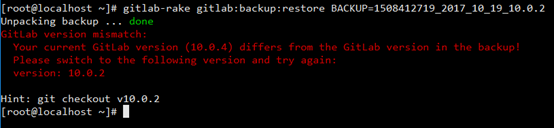
所以无非是两种思路,一种将老的gitlab先升级到你要的gitlab版本,再迁移备份;另一种将gitlab安装的版本和老gitlab一致,迁移完成后再进行升级。
我采取先保持一致后迁移,再进行升级。
二、配置新的gitlab
gitlab的配置文件(gitlab.rb)是不因备份恢复而恢复的,故要将老的gitlab的配置文件也取过来,否则就需要维护人员重新配置。
2.1 获取gitlab.rb
在新服务器上,使用scp命令将老服务器(192.168.1.1)的备份文件复制到/etc/gitlab/目录下。
scp root@192.168.1.1:/etc/gitlab/gitlab.rb /etc/gitlab/gitlab.rb

第一次连接时会询问是否要继续连接,输入yes,回车。
接着输入老服务器的root密码后,回车。
接着就会看到备份文件传输的信息。
![]()
2.2 修改external_url
如果新gitlab服务器部署之后ip不改回老的ip(示例为192.168.1.1),故需要修改gitlab.rb的external_url参数,因为页面上项目的http地址就是根据该参数拼接而成的。
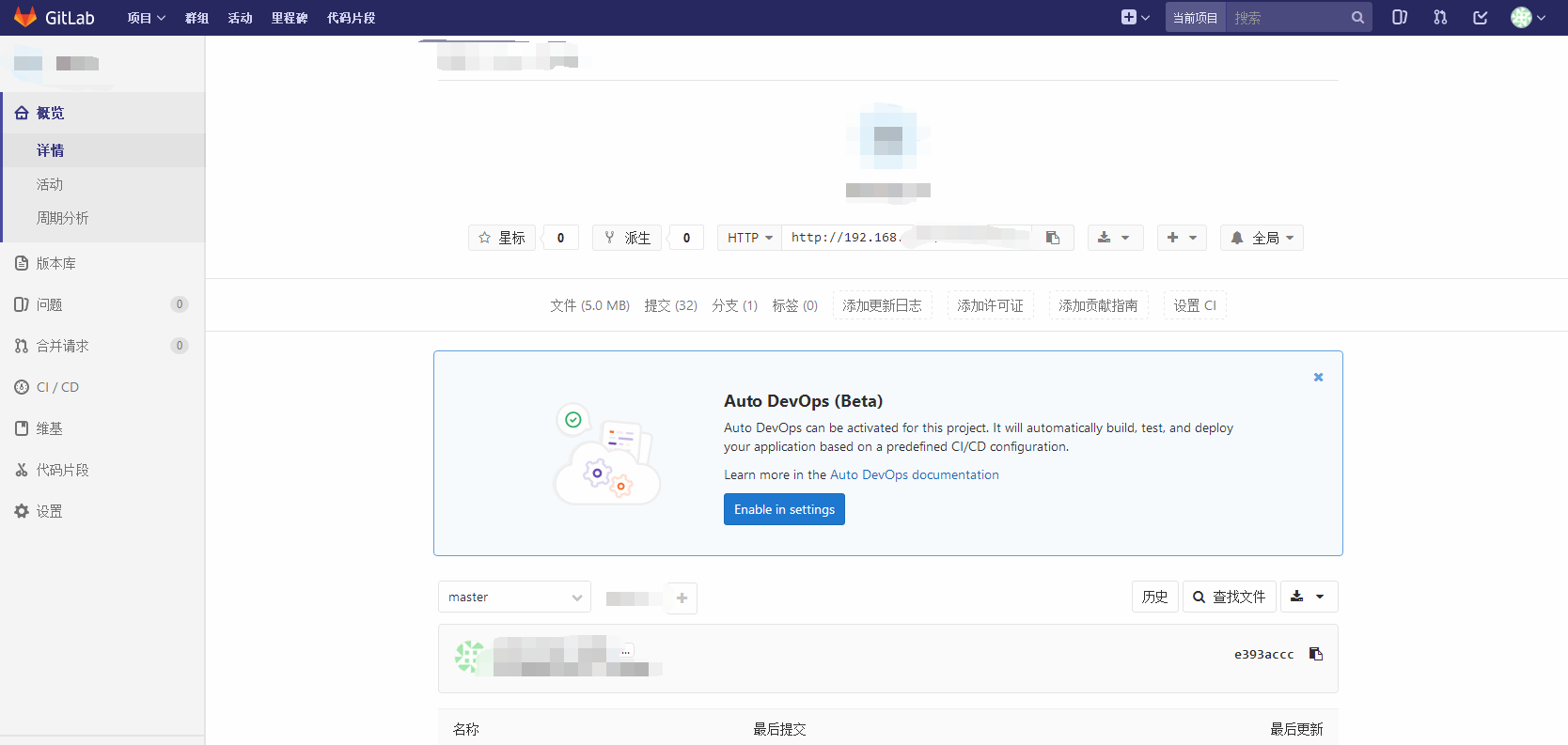
以新gitlab服务器的ip为192.168.2.1为例,修改gitlab配置文件。
vim /etc/gitlab/gitlab.rb
修改external_url,wq保存。
external_url 'http://192.168.2.1'
2.3 重新配置gitlab
gitlab-ctl reconfigure
三、获取备份文件
在新服务器上,使用scp命令将老服务器(192.168.1.1)的备份文件(1508412719_2017_10_19_10.0.2_gitlab_backup.tar)复制到/var/opt/gitlab/backups/目录下。
scp root@192.168.1.1:/var/opt/gitlab/backups/1508412719_2017_10_19_10.0.2_gitlab_backup.tar /var/opt/gitlab/backups/
获取到/var/opt/gitlab/backups/目录下是因为我没有特别更换gitlab的备份目录,如果gitlab.rb有指定别的目录,根据实际情况自行修改。

第一次连接时会询问是否要继续连接,输入yes,回车。
接着输入老服务器的root密码后,回车。
接着就会看到备份文件传输的信息。
![]()
如果老服务器出现故障时,云端有备份文件可以从云端获取,比如云端192.168.1.2的/gitlab-backup目录下有备份文件,可以从那获取。
scp root@192.168.1.2:/gitlab-backup/1508412719_2017_10_19_10.0.2_gitlab_backup.tar /var/opt/gitlab/backups/
四、恢复/迁移gitlab数据
4.1 修改备份文件权限
将备份文件的权限改为777,否则恢复的时候会出现权限不够导致解压失败的问题。

chmod 777 /var/opt/gitlab/backups/1508412719_2017_10_19_10.0.2_gitlab_backup.tar
4.2 停止相关数据连接服务
gitlab-ctl stop unicorn gitlab-ctl stop sidekiq
4.3 恢复gitlab
使用“gitlab-rake gitlab:backup:restore BACKUP=备份文件编号”指令可以根据备份文件来恢复,因为示例中是使用1508412719_2017_10_19_10.0.2_gitlab_backup.tar来恢复,故备份文件编号为1508412719_2017_10_19_10.0.2。
gitlab-rake gitlab:backup:restore BACKUP=1508412719_2017_10_19_10.0.2
等待片刻后,由于新的gitlab还是处于初始状态,直接输入“yes”,回车。

然后就是等待恢复的结束。
到了下面的内容时,输入“yes”,回车。

4.4 启动gitlab
gitlab-ctl start
五、关于本地备份和远程备份
由于这两块是额外配置的,如果新环境中也要有这一套备份机制,自然需要维护人员手动配一次。
本地备份参考:http://www.cnblogs.com/straycats/p/7671204.html
远程备份参考:http://www.cnblogs.com/straycats/p/7672692.html
参考资料:
1. http://blog.csdn.net/ouyang_peng/article/details/77070977